|
除了干货,其它什么也没有
|
|
职场
|
数据
|
新媒体
|
设计
|
极客
|
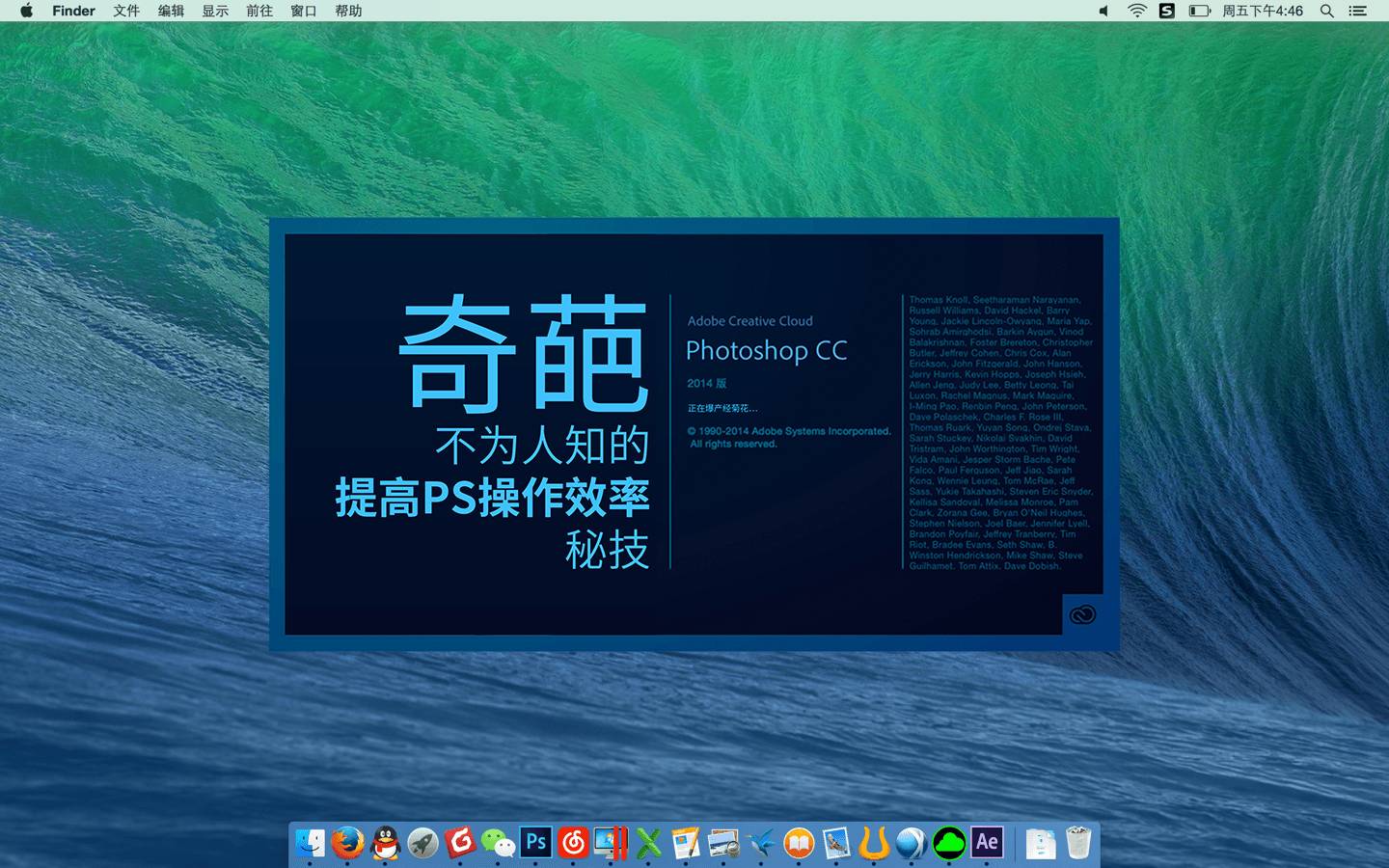
导语:
本文来自原先供职于魅族的设计师 Given,向你特别介绍一些初学 PS 时,极其讨巧又往往不为人知的高效鬼畜操作。看完文章急的千万 MARK 住,打开电脑里的 PS 操作起来!
并不是 PS 的原生快捷方式就一定是最适合你的,当然大多数设计师首先选择背出以下的快捷按钮操作
▼
而如果你开始自定义快捷键时,你才真正打开新世界的大门。什么一键对齐、一键切片、复制/粘贴图层样式等等统统不是梦想。
自定义快捷键的操作是:
编辑->键盘快捷键
或者
Shift + Option + Command + K
调出自定义面板
▼
其中你还会发现不少隐藏快捷键比如:
数字1~9:
选中一个图层按1~9可以调节当前图层不透明度,如按1为10%不透明度,
快速连按59
为59%不透明度。
━━━
/:
锁定当前图层,使之不可移动。
━━━
按住alt或option再点按当前图层的小眼睛:
只显示当前图层。
━━━
shift+数值调整:
在很多数值调整的情况下,按住 shift 再调整数值可以使数值以10的倍数进行增减,如 shift+方向键下,以 10px 的倍数向下移动图层。
━━━
alt或Option +
[ / ]
:
按照图层顺序选中所需的图层,无须鼠标左键点按。
━━━
Command + [ / ]:
调整当前图层的顺序,无线鼠标拖动。
━━━
Option + Command + Shift + w:
抽出资源。CC14.1开始的增加的一个新功能,可以自动将选中的图层导出,并支持不同的尺寸输出
我们经常会遇到这样的情况,在上百个图层中寻找一个图层,却找不到图层列表中这个图层的位置,其实,按住 command 再拖动鼠标,可直接选中拖动区域的图层。
下面推荐一些较为实用的动作,比如
(上下左右)快速移固定像素:
强迫症及 UI 设计师必备。可以在不借助分割线和标尺的前提下快速使图层进行精确的位移,如图是50像素的快捷移动
▼
保存 jpg 或者 png 到指定路径:
在改稿过程中经常会遇到需要频繁输出图片发给奇特审美甲方看的时候或者需要对大量 psd 输出图片时,有了这个动作会方便很多。
导出选中图层(切图):
执行动作即可导出选中图层,cc 14.1 用户可直接在图层邮件->抽出资源,无须录制动作。
我们经常会遇到这样的情况,在上百个图层中寻找一个图层,却找不到图层列表中这个图层的位置,其实,按住 command 再拖动鼠标,可直接选中拖动区域的图层
▼
如果觉得麻烦的话,还可以直接打开下面的开关,也有同样的效果
▼
妈妈再也不用担心我打开别人的 psd 没办法在那堆阿西吧的图层垃圾堆中找到自己想要的图层啦!
作为常年被产经“上上下下左左右右 ABAB”调整设计稿的人,改了老半天给老子来一句,
“算了,改回刚才那个吧。”
这时候历史记录里面找不到之前的设计,只能苦逼地重做一遍。为了更方便改稿,历史记录快照是一个利器。
首先,建议将 ps 里面的历史记录数量调整为200,仅仅20个完全是不够用的
▼
然后,每做完一个比较重要的调整之后,点击历史记录中的创建新快照(相机图标)进行记录。此后需要跳回之前的版本,直接在快照中选取,不用不停地 command/ctrl + z 撤销操作了
▼
- END -















